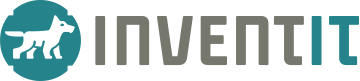Het is natuurlijk super handig om je mail ook op je telefoon te kunnen checken. Maar hoe zet je jouw e-mailbox op je telefoon? Dat is afhankelijk van je telefoon en de app die hebt geïnstalleerd.
E-mail op jouw Android telefoon
Heb je een toestel met Android? Installeer dan de Outlook voor Android-app vanuit de Play Store en volg de volgende stappen:
- Open de Outlook voor Android-app en klik op ‘aan de slag’.
- Je klikt op het menu en gaat naar instellingen. Daarna kies je voor ‘account toevoegen’ en klikt dan op ‘e-mailaccount toevoegen’.
- Typ je volledige e-mailadres en tik vervolgens op doorgaan. Je voert het wachtwoord van je e-mailaccount in en klikt op ‘aanmelden’ of ‘volgende’.
- Verifieer je identiteit als meervoudige verificatie is ingeschakeld.
E-mail toevoegen aan je Iphone
Bij een Iphone of ander Apple apparaat gaat het wat anders. Ook daar hebben we een aantal stappen voor je op een rijtje gezet. Hiervoor kun je ook gewoon de ingebouwde mail app voor gebruiken.
- Ga naar instellingen, scroll naar beneden en klik op “Mail”.
- Klik vervolgens op accounts
- In accounts zie je (eventueel) je huidige accounts en kun je klikken op: “Nieuwe account”
- Klik op Microsoft Exchange
- Vul hier je e-mailadres in en de naam die je dit account wil geven. Klik op volgende en vervolgens op Log in
- Nu verschijnt er een aanmeldscherm van Microsoft. Hier kun je jouw wachtwoord invullen en aanmelden.
- Het kan zijn dat om een machtiging gevraagd wordt, klik op ‘Akkoord”.
- Als laatst kun je ervoor kiezen om alles te synchroniseren of alleen je e-mail.
Heb je een ander toestel, of wil je de e-mail via een andere app installeren? We helpen je graag!
*Let op! Dit zijn tips, je kunt hier geen rechten of plichten aan ontlenen. Weet altijd wat je doet. Twijfel je? Bel ons servicepunt, we helpen je graag!